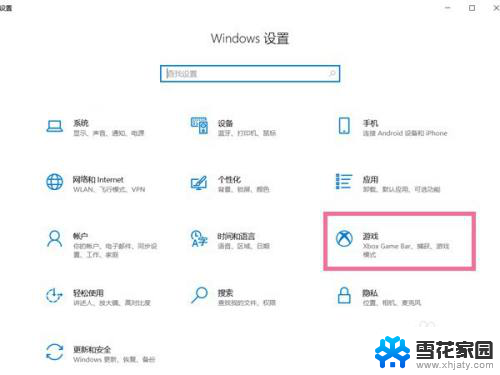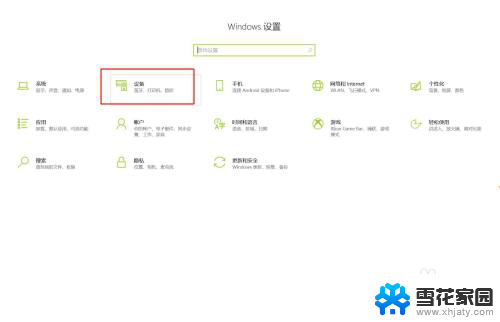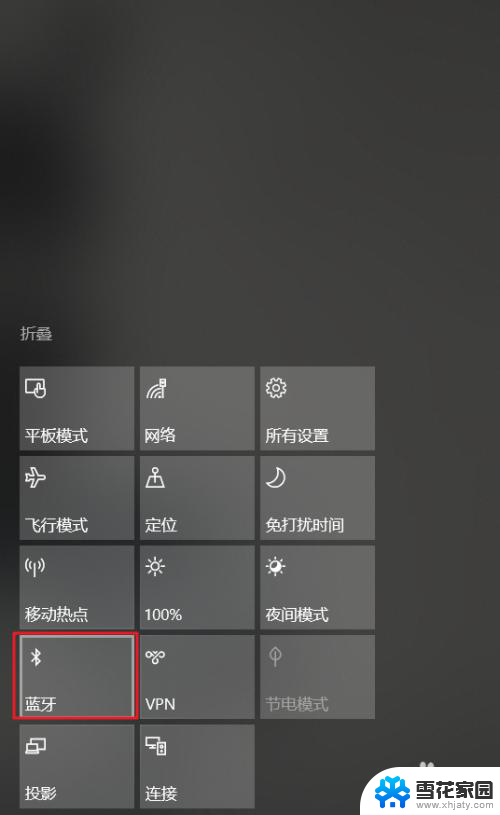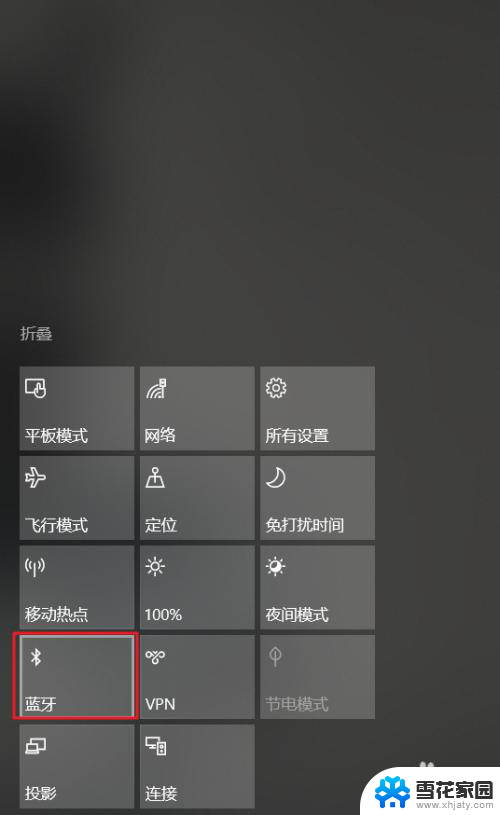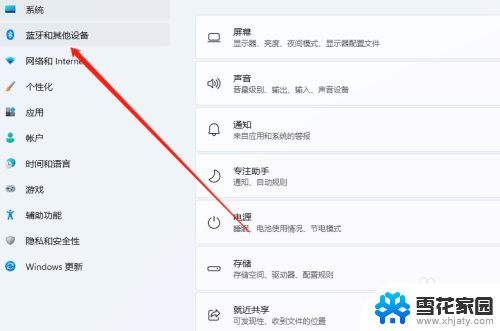y9000p bios设置 联想拯救者怎么进入BIOS界面
在使用联想拯救者y9000p笔记本时,有时候需要进入BIOS界面进行一些设置调整,但是很多用户可能不清楚如何进入BIOS界面。今天我们就来介绍一下联想拯救者y9000p笔记本如何进入BIOS界面的方法。
具体步骤:
1.打开笔记本电脑出现开机画面时按F2进入bios设置界面,通过键盘的方向键将光标移至security菜单。再将光标移至secure boot后按回车键。

2.接着使用上下方向键将光标移至secure boot选项再按回车键,在弹出的小窗口中使用上下方向键将光标移至disable。最后按回车键确认。

3.按esc键返回bios设置主界面,选中startup菜单,在使用上下方向键将光标移至UEFI/Legacy Boot后按回车键。

4.在弹出的小窗口中,选中legacy only后按回车键,完成后再按F10键会弹出一个询问窗口,点击yes保存并退出就可以了。

5.先插入一个可引导启动的u盘,重启电脑在出现开机画面时按F12快捷键进入启动想选择窗口。可以看到USB驱动u盘启动的选项了,将光标移至u盘启动项,按回车键进入u启动主菜单界面进行相应的操作。

以上就是y9000p BIOS设置的全部内容,有需要的用户可以根据以上步骤进行操作,希望对大家有所帮助。